Як виправити помилку невідкриття меню «Пуск», зависання панелі завдань і налаштувань на Windows 11

Нове оновлення Windows 11 щойно спричинило неприємну проблему для користувачів.

Корпорація Майкрософт щойно випустила нове оновлення Windows 11 для каналів Dev і Beta. Цього разу два оновлення розділено на 22449 для каналу Dev та 22000.176 для каналу Beta. Однак у деяких користувачів обидві версії викликають неприємні помилки.
Зокрема, після оновлення користувачі мають помилку із зависанням панелі завдань, не можуть відкрити меню «Пуск», а також програму «Параметри» Windows 11.

У Windows 11 виникла помилка із зависанням панелі завдань, неможливо відкрити налаштування та меню «Пуск».
Ось як виправити помилку:
Використовуйте редактор реєстру, щоб виправити помилку зависання панелі завдань у Windows 11
1. Натисніть Ctrl + Alt + Del > натисніть «Диспетчер завдань» , щоб відкрити.
2. Натисніть кнопку Детальніше під диспетчером завдань, щоб відкрити детальний диспетчер завдань :
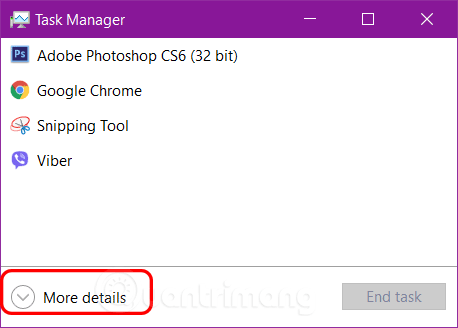
3. Натисніть «Файл» і виберіть «Запустити нове завдання».
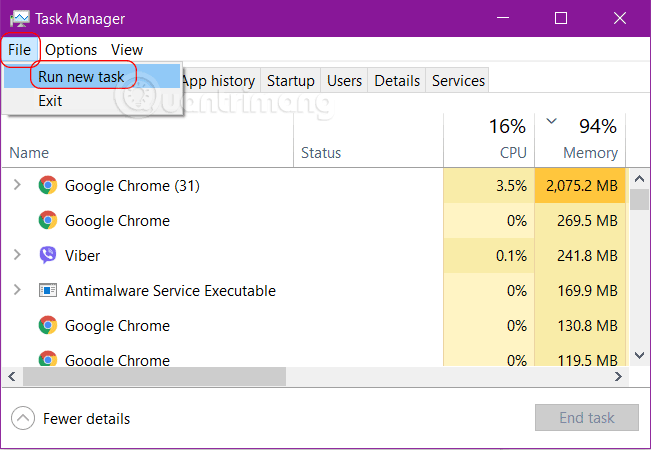
4. Введіть cmd і натисніть Enter, щоб відкрити командний рядок у Windows :
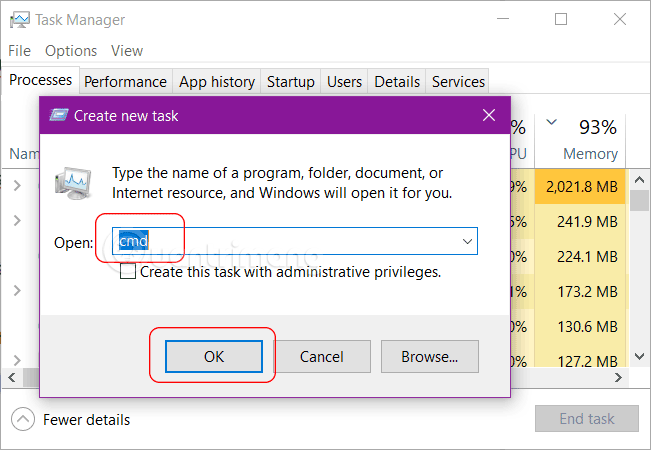
5. Скопіюйте та вставте наведений нижче командний рядок у вікно командного рядка:
reg delete HKCU\SOFTWARE\Microsoft\Windows\CurrentVersion\IrisService /f && shutdown -r -t 06. Натисніть Enter і дочекайтеся перезавантаження комп'ютера і все запрацює нормально
На думку деяких людей, причиною проблеми є несинхронізація дати оновлення. Чомусь Microsoft випустила оновлення раніше, ніж очікувалося. Тому деякі користувачі можуть виправити помилку, просто змінивши дату на 4 або 5 вересня та вимкнувши функцію автоматичної синхронізації дати.
Нещодавно Microsoft попередила, що наступні тести Windows 11 на каналі Dev будуть менш стабільними. Однак під час першого оновлення з моменту оголошення як у каналі Dev, так і в каналі Beta сталася помилка.
Tips.BlogCafeIT продовжуватиме стежити за проблемами Windows 11 і якомога швидше оновлюватиме їх!
Режим кіоску в Windows 10 — це режим для використання лише 1 програми або доступу лише до 1 веб-сайту з гостьовими користувачами.
Цей посібник покаже вам, як змінити або відновити стандартне розташування папки Camera Roll у Windows 10.
Редагування файлу hosts може призвести до того, що ви не зможете отримати доступ до Інтернету, якщо файл змінено неправильно. Наступна стаття допоможе вам редагувати файл hosts у Windows 10.
Зменшення розміру та місткості фотографій полегшить вам обмін або надсилання ними будь-кому. Зокрема, у Windows 10 ви можете пакетно змінювати розмір фотографій за допомогою кількох простих кроків.
Якщо вам не потрібно відображати нещодавно відвідані елементи та місця з міркувань безпеки чи конфіденційності, ви можете легко вимкнути це.
Microsoft щойно випустила ювілейне оновлення Windows 10 із багатьма вдосконаленнями та новими функціями. У цьому новому оновленні ви побачите багато змін. Від підтримки стилуса Windows Ink до підтримки розширень браузера Microsoft Edge, меню «Пуск» і Cortana також були значно покращені.
Одне місце для керування багатьма операціями прямо на панелі завдань.
У Windows 10 ви можете завантажити та встановити шаблони групової політики для керування параметрами Microsoft Edge, і цей посібник покаже вам процес.
Темний режим — це інтерфейс із темним фоном у Windows 10, який допомагає комп’ютеру економити заряд акумулятора та зменшує вплив на очі користувача.
Панель завдань має обмежений простір, і якщо ви регулярно працюєте з кількома програмами, у вас може швидко закінчитися місце, щоб закріпити більше ваших улюблених програм.









